文章详情页
win10系统关闭屏保的操作方法
浏览:147日期:2023-03-27 16:07:08
在win10系统中是可以设置屏幕保护功能的,在一定的时间不操作电脑之后就会自动进入屏保模式,这样可以防止别人看到自己电脑界面的一些文件或者是操作界面。很多用户在设置屏保之后会添加密码,每次唤醒电脑都需要验证密码才可以进入到系统中,这样会比较麻烦,所以也有用户想要关闭win10系统中的屏保功能。那么接下来小编就跟大家分享一下在win10系统中要如何关闭屏保吧,有需要的朋友不妨一起来看看小编分享的这篇方法教程,希望这篇教程能够帮助到大家。

1.首先我们使用鼠标右键点击电脑桌面,然后在出现的右键菜单中,找到个性化这个选项点击进去。

2.点击个性化选项之后,打开个性化设置界面,在这个界面的左边可以看到有锁屏界面这个选项,点击切换到锁屏界面设置中。
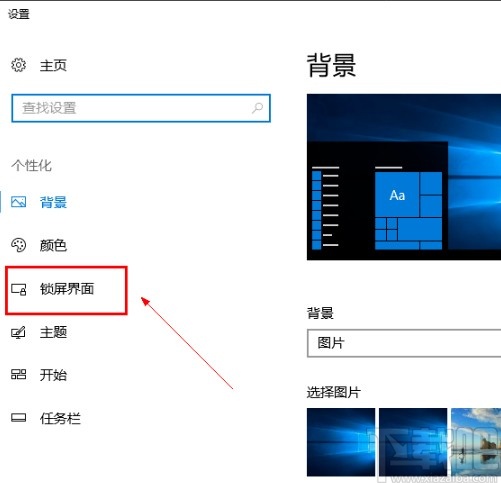
3.接下来我们在右边出现的锁屏界面中,找到“屏幕保护程序设置”这个选项,找到之后点击进入到其中。

4.进入到屏幕保护程序设置界面之后,我们在这个界面中找到屏幕保护程序选项的下拉框,如下图中所示。

5.点击这个下拉框之后,我们在其中选择为“无”这个选项,选择为无之后就没有屏幕保护程序了。

6.最后设置将屏幕保护程序设置为无之后,点击界面右下角的这个应用按钮,点击这个应用按钮之后应用修改即可。
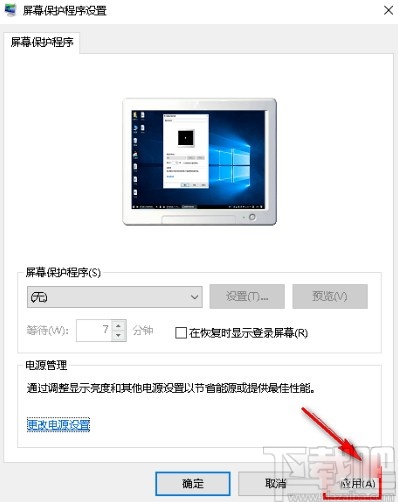
使用上述教程中的操作方法我们就可以在win10系统中关闭屏保了,还不知道要如何操作的朋友可以试一试这个方法,希望这篇教程能够帮到大家。
相关文章:
1. 联想扬天v730-13笔记本U盘怎样安装win10系统 安装win10系统方法介绍2. win10系统出现找不到音量图标具体解决步骤3. win10系统文件夹不显示图片内容的解决方法4. Win10系统输入法图标不见了是什么原因 图标没有了解决方法说明5. win10系统免费升级具体操作流程6. Win10系统如何更改任务栏颜色?Win10系统更改任务栏颜色的方法7. 不想被意外升级Win11,修改注册表让你保留在Win10系统8. win10系统网络连接总是断开如何处理9. 惠普285 Pro G3笔记本如何安装win10系统 安装win10系统方法介绍10. Win10系统怎么调回正常桌面?Win10系统调回正常桌面方法步骤
排行榜

 网公网安备
网公网安备